win10 网易云音乐 播放失败 设置中更改输出设备听语音 网易云音乐 打开失败 win10 设置中更改输出设备听语音 解决方法
更新时间:2023-06-28 12:58:19作者:yang
win10 网易云音乐 播放失败 设置中更改输出设备听语音,近年来随着科技的不断发展,人们的娱乐方式也在不断更新,而在众多的音乐软件中,网易云音乐凭借其丰富的音乐资源和个性化推荐功能受到了广大用户的喜爱。然而在使用网易云音乐时,有时会遇到播放失败的问题,或是无法打开的情况。针对这些问题,一种常见的解决方法是通过在Win10的设置中更改输出设备,以便听语音。这个方法可以有效解决一些播放和打开的问题,让用户能够畅快地享受音乐。接下来我们将介绍具体的操作步骤,帮助用户解决这些问题。
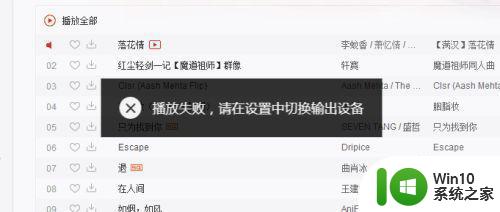
方法一:
1、直接点击设置——播放——输出设备,然后改为其他的输出设备就可以播放音乐了。
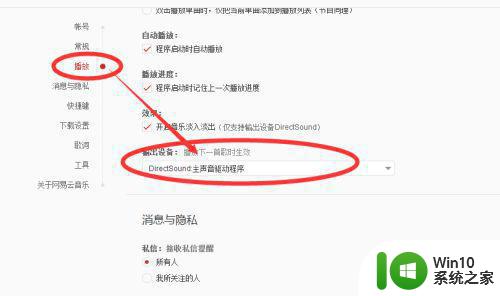
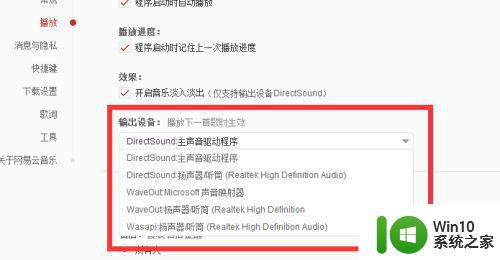
2、如果无论你怎么设置都还是不能播放音乐的话,这时就该用下边这种方式,重启电脑的Windows Audio服务。
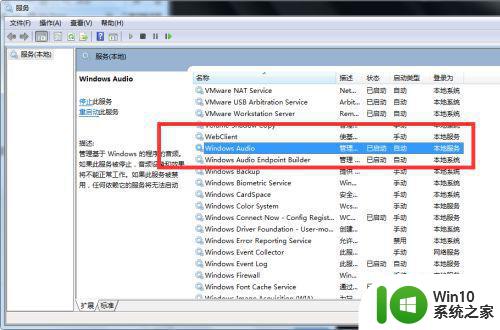
3、第一种方式:开始——输入“服务”——就可以找到Windows Audio——重启。
方法二:
利用快捷键windows+r——输入“services.msc”,回车——找到Windows Audio重启。
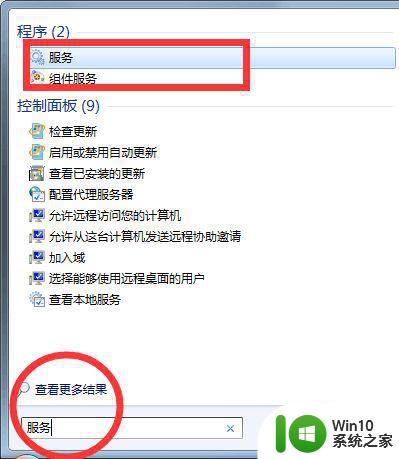
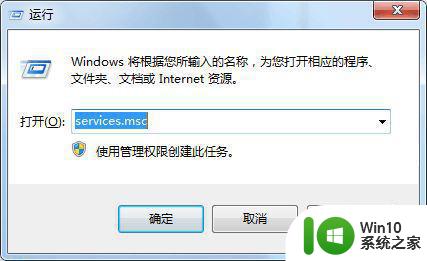
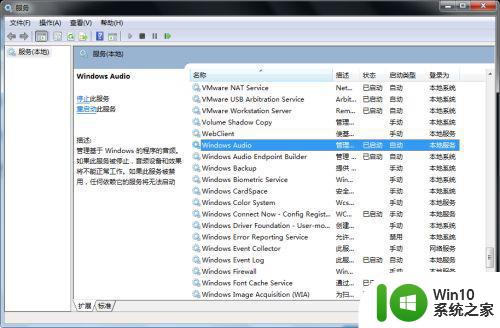
以上就是win10 网易云音乐 播放失败 设置中更改输出设备听语音的全部内容,有出现这种现象的小伙伴可以根据此方法解决这个问题,希望能对大家有所帮助。
win10 网易云音乐 播放失败 设置中更改输出设备听语音 网易云音乐 打开失败 win10 设置中更改输出设备听语音 解决方法相关教程
- 网易云音乐win10播放失败请在设置中选择输出设备怎么办 网易云音乐播放失败提示选择输出设备怎么设置
- win10网易云播放失败请在设置中切换输出设备怎么办 win10网易云音乐播放失败怎么办
- win10播放音乐显示“播放失败 请在设置中切换输出设备”如何解决 win10播放音乐显示“播放失败 请在设置中切换输出设备”怎么办
- win10播放网易音乐出现切换设备怎么办 Win10播放网易音乐时如何切换音频输出设备
- win10怎么切换输出设备来解决音乐软件播放失败问题 如何在win10设置中切换输出设备以解决音乐软件播放失败的问题
- 网易云音乐不能设置win10默认应用播放器怎么办 网易云音乐win10默认播放器设置方法
- w10电脑将网易云音乐播放器设置为默认播放器的步骤 如何将网易云音乐设置为默认播放器的步骤
- w10播放音乐提示再设置中切换输出设备咋办 w10播放音乐提示再设置中切换输出设备方法
- win10为什么网易云音乐播放不出来 电脑w10网易云播放失败的原因有哪些
- 怎么把网易云音乐设置为win10默认应用 win10怎么设置默认应用为网易云音乐
- win10更换声音输出设备的方法 win10声音输出设备怎么更改
- win10播放失败请在设置中切换输出设备怎么办 Win10音频输出设备切换教程
- 蜘蛛侠:暗影之网win10无法运行解决方法 蜘蛛侠暗影之网win10闪退解决方法
- win10玩只狼:影逝二度游戏卡顿什么原因 win10玩只狼:影逝二度游戏卡顿的处理方法 win10只狼影逝二度游戏卡顿解决方法
- 《极品飞车13:变速》win10无法启动解决方法 极品飞车13变速win10闪退解决方法
- win10桌面图标设置没有权限访问如何处理 Win10桌面图标权限访问被拒绝怎么办
win10系统教程推荐
- 1 蜘蛛侠:暗影之网win10无法运行解决方法 蜘蛛侠暗影之网win10闪退解决方法
- 2 win10桌面图标设置没有权限访问如何处理 Win10桌面图标权限访问被拒绝怎么办
- 3 win10关闭个人信息收集的最佳方法 如何在win10中关闭个人信息收集
- 4 英雄联盟win10无法初始化图像设备怎么办 英雄联盟win10启动黑屏怎么解决
- 5 win10需要来自system权限才能删除解决方法 Win10删除文件需要管理员权限解决方法
- 6 win10电脑查看激活密码的快捷方法 win10电脑激活密码查看方法
- 7 win10平板模式怎么切换电脑模式快捷键 win10平板模式如何切换至电脑模式
- 8 win10 usb无法识别鼠标无法操作如何修复 Win10 USB接口无法识别鼠标怎么办
- 9 笔记本电脑win10更新后开机黑屏很久才有画面如何修复 win10更新后笔记本电脑开机黑屏怎么办
- 10 电脑w10设备管理器里没有蓝牙怎么办 电脑w10蓝牙设备管理器找不到
win10系统推荐
- 1 番茄家园ghost win10 32位旗舰破解版v2023.12
- 2 索尼笔记本ghost win10 64位原版正式版v2023.12
- 3 系统之家ghost win10 64位u盘家庭版v2023.12
- 4 电脑公司ghost win10 64位官方破解版v2023.12
- 5 系统之家windows10 64位原版安装版v2023.12
- 6 深度技术ghost win10 64位极速稳定版v2023.12
- 7 雨林木风ghost win10 64位专业旗舰版v2023.12
- 8 电脑公司ghost win10 32位正式装机版v2023.12
- 9 系统之家ghost win10 64位专业版原版下载v2023.12
- 10 深度技术ghost win10 32位最新旗舰版v2023.11